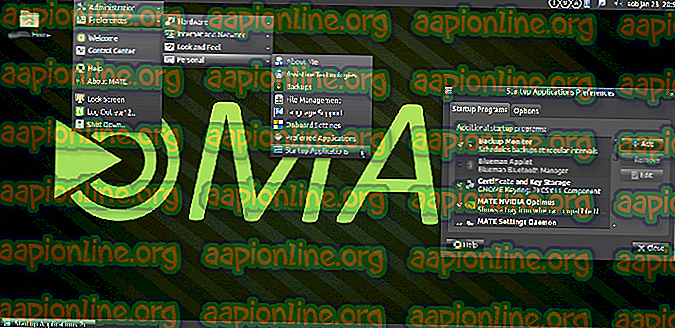Kako blokirati spletno mesto v Chromu
Google Chrome (splošno znan tudi kot Chrome) je medvrstni spletni brskalnik, ki ga je razvil Google. Prvič je bila izdana leta 2008 za Microsoft Windows, pozneje pa je bila prenesena v Linux, macOS, iOS in Android. Brskalnik je tudi glavna sestavina sistema Chrome OS, kjer služi kot platforma za spletne aplikacije.

Včasih boste morda morali blokirati določena spletna mesta, na primer za konfiguriranje računalnika za uporabo v pisarni ali omejitev nekaterih spletnih mest za domačo uporabo. Zato vas bomo v tem članku naučili, kako s pomočjo razširitve blokirati spletna mesta v Googlu Chrome.
Kako blokirati spletna mesta v brskalniku Google Chrome?
Chrome vam omogoča, da v brskalnik dodate številne razširitve. To funkcijo lahko uporabimo tudi za blokiranje spletnih strani, zato bomo v tem koraku dodali razširitev, ki jo bomo pozneje konfigurirali za blokiranje spletnih mest za to
- Pomaknite se na to stran
- Kliknite gumb » Dodaj v Chrome «

- Znova kliknite » Dodaj razširitev « in začela se bo prenašati pripona

- Chrome bo razširitev samodejno prenesel in jo začel nameščati v brskalnik
- Ko je nameščena, bo samodejno odprla spletno stran razširitve
- Če pa se spletna stran ne odpre samodejno, v zgornjem desnem kotu kliknite ikono razširitve

- Na spustnem meniju kliknite ikono orodja

- Zdaj se bo odprla spletna stran z nastavitvami spletnega mesta, v naslovno vrstico vnesite naslov spletnega mesta, ki ga želite blokirati, in kliknite gumb " + ", da ga blokirate

- Prav tako lahko spletno mesto blokirate tako, da ga obiščete .
- Ko na spletnem mestu, ki ga želite blokirati, kliknite ikono razširitve v zgornjem desnem kotu

- Za blokiranje spletnega mesta izberite » Blokiraj spletno mesto «.

Opomba: Če kliknete ikono razširitve, boste videli tudi gumb, ki razširitev omogoča ali onemogoči. Prepričajte se, da je omogočena za blokiranje spletnih mest. Preusmeritev lahko poskusite nastaviti tudi tako, da na strani z nastavitvami razširitve kliknete gumb Preusmeritev in vnesete naslov spletnega mesta, na katero želite preusmeriti. Zaradi tega bodo uporabniki zdaj preusmerjeni na to spletno mesto, kadar poskušajo uporabiti spletno mesto, ki je blokirano.